Перепрошивка xiaomi з в'єтнамки на кастомную. Глобальна прошивка що це, і які особливості існують. Детально пояснюємо. Як діляться прошивки MIUI по регіонах
Ми нечасто розповідаємо нашим читачам про прошивці пристроїв, проте у випадку з Xiaomi це найбільш актуально, адже ті, хто купили пристрій компанії, напевно зіткнуться з потребою встановити локалізовану прошивку або прошивку з щотижневими оновленнями, звану Developer-прошивкою.
До слова, прошити апарат на кастомниє прошивки можна тільки через Developer-версію. Як приклад ми будемо використовувати Xiaomi Redmi Note 3 Pro. Для установки офіційною версією прошивки Xiaomi, Як правило, не потрібно залишати заявку на можливість розблокувати завантажувач на офіційному сайті Xiaomi. Якщо ви надалі плануєте займатися подібною діяльністю, по можна залишити заявку на розблокування пристрою.

Перейдемо безпосередньо до установки прошивки з щотижневими оновленнями ( перед установкою необхідно зробити резервне копіювання всіх ваших даних). Насамперед слід зареєструватися. Після чого, перейшовши, слід вибрати свій пристрій. Далі шукаємо «Developer ROM» і натискаємо на «Download Full ROM». Після чого почнеться скачування прошивки, розмір якої в нашому випадку дорівнює 1,2-1,3 гігабайти.
Після скачування підключаємо смартфон з USB-кабелю до комп'ютера і перекидаємо файл прошивки в папку «downloaded_rom».


Після цього можна від'єднати пристрій від комп'ютера. Далі переходимо в настройки, вибираємо розділ «Про телефоні» і натискаємо на круглу кнопку знизу посередині з написом «Оновлення системи» (Варіант 2: на робочому столі відкриваємо ярлик «Оновлення»). Потім натискаємо на 3 точки, далі Тапа по «Вибрати файл прошивки», після чого нас перекине в провідник. Тут слід перейти в папку «downloaded_rom» і вибрати наш файл прошивки.


Потім натискаємо на галочку з написом «ОК» в нижній частині екрана. Після чого повинна початися установка щотижневої версії системи. У разі, якщо з'явиться помилка «Не вдалося перевірити інсталяційний файл», Спробуйте завантажити більш стару версію. Якщо спроби встановити більш ранні версії не увінчалися успіхом, потрібно завантажити програму Mi Flash і через неї безпосередньо встановити файл прошивки.
Редакція не несе відповідальності за будь-які наслідки виконання маніпуляцій, наведених вище
За матеріалами MIUI
У листопаді виходить глобальна прошивка MIUI 9 . Але як її встановити на телефон Xiaomi.
Є кілька варіантів оновлення, які здійснюються як з використанням комп'ютера, так і без нього.
Нова версія прошивки MIUI
Читайте також: Огляд Xiaomi Mi Mix 3: Що таке слайдер в 2019? Характеристики, приклади фото | + Відгуки
Насамперед слід зазначити, що «Міюай» (MIUI) являє собою прошивку з відкритим вихідним кодом, За основу якої взята операційна система Android.
Дана прошивка розроблена китайською компанією Xiaomi Tech і призначена для смартфонів і планшетів.
У міжнародній версії «Міюай» - на відміну від локальної китайської - встановлені різні сервіси Google, а також підтримка великої кількості мов, серед яких є і російська.

Перед тим, як встановити miui9 на Xiaomi необхідно визначитися в наявності оновлень для вашої моделі телефону.
Цікавим фактом є те, що з'явилася перепрошивка miui9 навіть для телефонів Xiaomi п'ятирічної давності, що не може не радувати власників даних пристроїв.
Оновлення до 9-ї версії дозволяє значно поліпшити працездатність мобільних телефонів, що, власне, відповідає гаслу для даної оболонки, переклад якого - блискавично.
В ході використання MIUI9 розумієш, що це не пусте слово - пристрої, на яких вона встановлена, дійсно працюють дуже швидко.
Будь-які вікна відкриваються досить жваво, плавно і без будь-яких підвисань.
У порівнянні з попередньою версією - MIUI8 - стало набагато менше глюків, а додатки, які раніше дуже сильно гальмували і навіть «вилітали» - стали працювати на подив стабільно.
Відмінності MIUI9 від MIUI8
Читайте також: Огляд Xiaomi Mi 9: Китайський флагман до мозку кісток. Характеристики, приклади фото, актуальні ціни | 2019
У дев'ятій версії з'явилися нові приємні фішки, одна з яких - анімація іконок після того, як ви вийдете з програми.
Також є можливість перегляду віджетів перед додаванням їх на робочий екран.
Ця функція стала набагато зручніше, ніж в попередніх оболонках, що також не може не радувати.
Ще однією функцією, разюче відрізняє MIUI9 від своєї попередниці, є «картинка в картинці», яка дозволяє не тільки виконувати на телефоні різні дії, але і переглядати одночасно з цим наявні відеофайли.

Крім того, в дану систему спочатку вбудована функція запису екрану, а наявність Mi Remote дозволяє замінити будь-який пульт управління - будь то кондиціонер, телевізор або вентилятор - всюди, де присутня IR-порт.

Загалом, все говорить за те, щоб сміливо оновлюватися до версії MIUI9.
ВІДЕО: Відмінності MIUI 8 від MIUI 9
Відмінності MIUI 8 від MIUI 9
Головні відмінності прошивок
Давайте ж розберемося, як встановити MIUI9 на Xiaomi.
Визначення версії прошивки
Читайте також: Огляд Pocophone F1 від Xiaomi: характеристики, приклади фото, актуальні ціни | + Відгуки
Для початку необхідно визначитися з наявністю на вашому телефоні версії прошивки - глобальна стабільна або глобальна щотижнева.
Це необхідно для того, щоб з'ясувати - можна оновитися або не можна.
Необхідно відзначити, що в даний час є можливість поновлення тільки глобальної щотижневої.
Щоб з'ясувати версію прошивки слід зайти в налаштування мобільного пристрою і опустившись в самий низ даного меню клікнути на пункті « Про телефоні».
У вікні є пункт « версія MIUI», Напроти якого і розташована необхідна інформація.
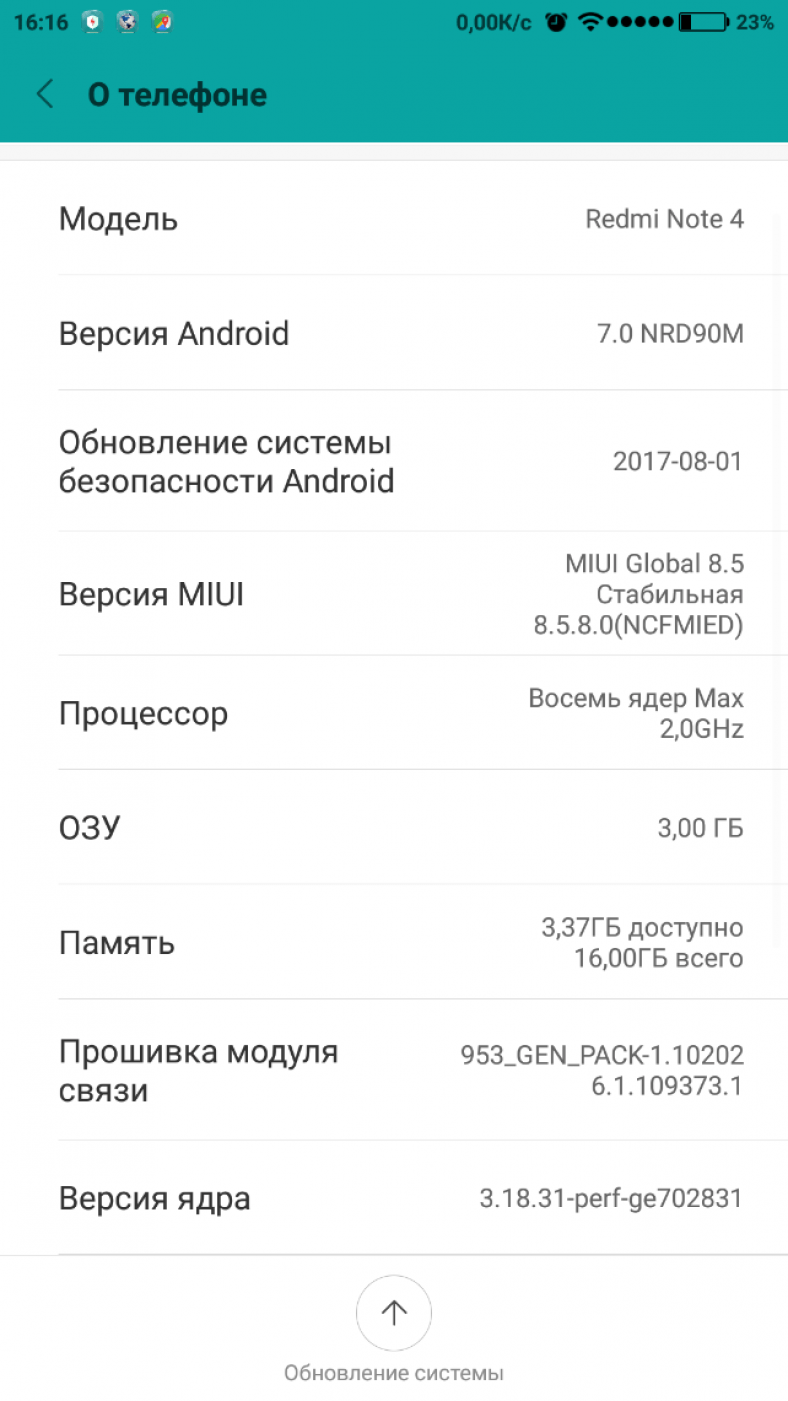
Різниця межу цими версіями полягає в наступному - для щотижневої приходять поновлення щоп'ятниці, а для глобальної стабільною - раз на місяць, а іноді і раз на півроку.
У тому випадку, якщо версія прошивки, встановленої на вашому телефоні, є глобальна стабільна - слід для початку перейти на щотижневу, щоб мати можливість швидкого переходу на Miui9.
Також можна дочекатися, коли вийде стабільна версія «по повітрю».
Для того, щоб здійснити перехід необхідно виконати ряд певних дій.
Необхідно зайти на форум MIUI, іконка якого присутній на основному або додатковому екрані мобільного пристрою.
Якщо система повідомить вас про необхідність оновлення програми « форум MIUI»- поновіть його, тим більше, що це багато часу не займе.
Знайшовши пункт, в якому буде написано - MIUI9 Global Beta ROM 7.8.24 Released: Full Changelog and Download Links! - клікаєте на нього і у вікні, здійснюєте пошук і вибір своєї моделі телефону Xiaomi.
Для кожної моделі є дві можливих установки наявного поновлення - Fastboot і Recovery.
Прошивка за допомогою комп'ютера
Читайте також: Fastboot Mode в Android. Що це за звір? Покрокова інструкція
У разі вибору першого пункту - Fastboot - знадобиться завантажити всі необхідні для установки оновлення файли до себе на комп'ютер.
Насамперед переконайтеся, що на телефоні розблоковано завантажувач, який дозволить встановити оновлення існуючої прошивки.
Якщо ви вирішите зробити перепрошивання телефону за допомогою функції Recovery - необхідно виконати наступні дії.
За допомогою комп'ютера слід увійти на офіційний сайт MIUI і вибрати з присутнього списку пристроїв модель свого смартфона.
Після цього переходите на розділ Developer ROM, Який дає можливість завантажити все необхідне для установки щотижневої прошивки MIUI9.
Після цього клікаєте по рядку Full ROM pack, Що знаходиться в тому ж розділі - Developer ROM - і завантажуєте даний пак до себе на телефон.

Всі ці файли потрібні для того, щоб телефон з версією прошивки MIUI8 глобальна стабільна спочатку перепрошити на версію глобальна щотижнева, а вже потім здійснити установку поновлення до MIUI9.
Перехід з Global-версії на щотижневу
Читайте також: Огляд Xiaomi Redmi S2 32/64 Gb: характеристики, приклади фото, тест операційної системи + Відгуки
Першим слід запустити на установку файл оновлення до версії MIUI8 щотижнева.
Після запуску почнеться процес дешифрування, що займає пристойну кількість часу, а по його закінченні система нагадає про те, що всі ваші дані будуть в ході оновлення повністю видалені.
При необхідності ви цілком можете заздалегідь зробити їх резервні копії.
Після того, як ви натиснете кнопку « Очистити і оновити»- запуститься процес оновлення.

Після його завершення необхідно буде вибрати мову системи і зробити необхідні початкові налаштування телефону, такі, як вибір країни, з'єднання в мережі і так далі - все те, що ви робили під час запуску нового пристрою.
Ввівши всі дані, які буде вимагати оновлена \u200b\u200bсистема, і зайшовши потім в настройки телефону - ви побачите, що в рядку з версією MIUI буде відображатися інформація про встановлену щотижневої прошивці.
Більшість користувачів хочуть отримувати найактуальніші новинки на свій телефон, насолоджуватися вийшли новими функціями, і тут на допомогу приходить Developer ROM. Дана прошивка кардинально відрізняється від обридлих суто китайських версій. Але як встановити девелоперскую (щотижневу) прошивку на Xiaomi своїми силами, скільки часу на це буде потрібно і яким буде результат?
Девелоперська прошивка: що це таке
Developer ROM розробляється компанією MIUI, і призначена для використання на пристроях Сяомей. Її назва говорить сама за себе - щотижнева. Це головний плюс прошивки, адже зроблена вона, перш за все, для тестування. Оновлення виходять строго щотижня і додають на смартфон все більше корисних функцій, Але не виключені і баги.
Заводську подібну версію досить рідко можна зустріти на телефонах. Найчастіше вона потребує окремої установці після придбання девайса. І цим, безсумнівно, слід зайнятися, якщо ви не боїтеся дрібних неполадок в роботі операційної системи. Адже що таке несподівані нововведення? Це девелоперська прошивка, що дозволяє отримувати своїм користувачам цікаві і дивовижні поновлення раніше всіх.
Це самі контрастні версії MIUI. ідеально налагоджена, В ній присутній мінімум помилок, несправностей і непотрібних функцій. Але справжні проблеми з оновленнями. Ніхто не гарантує стабільний вихід поліпшень, тому зміни в прошивці іноді доводиться чекати до двох місяців.
В Developer ROM все зовсім інакше: постійна прогресивність, актуальні новинки і обов'язковий вихід оновлень. Але якість може страждати, ніхто не виключає можливих проблем, Починаючи від звичайних зависань і закінчуючи досить серйозними багами.
Невеликий підсумок від нашого сайту сайт: стабільна прошивка - це комфорт, надійність і спокій, а щотижнева - рвуться гучні новинки, але відсутність стабільності. Обидві версії унікальні і ідеальні по-своєму, а найкраща MIUI вибирається індивідуально кожним користувачем.
Як встановити девелоперскую прошивку
 Як ми вже зрозуміли, щотижнева прошивка - гідний варіант, але як на неї перейти? Оскільки вона є офіційною, то в більшості випадків не потрібно. Але Developer ROM - ідеальний грунт для установки кастомних прошивок, і тут уже потрібен активний bootloader, про роботу з яким ви можете прочитати в нашій окремій статті.
Як ми вже зрозуміли, щотижнева прошивка - гідний варіант, але як на неї перейти? Оскільки вона є офіційною, то в більшості випадків не потрібно. Але Developer ROM - ідеальний грунт для установки кастомних прошивок, і тут уже потрібен активний bootloader, про роботу з яким ви можете прочитати в нашій окремій статті.
- Починаємо підготовку до установки, для цього обов'язково важливих матеріалів, інакше ризикуємо їх назавжди втратити.
- Тепер переходимо на офіційний сайтMIUI, Вибираємо модель свого пристрою, далі натискаємо «Developer ROM» і «Завантажити». Починається скачування файлу, середній розмір якого становить 1 гігабайт.
Зверніть увагу! Сайт обов'язково повинен бути англійською або китайською мовами, що свідчить про його справжності. Знайшли російськомовний сервер? Швидше за все, це підробка. Для зручності можна просто скористатися Google-перекладачем в ручному режимі.
- Як тільки скачування успішно завершується,. стандартним способом перекидаємо закачаний архів в папку телефону під назвою «Downloaded_rom».
- Після цього можна спокійно від'єднувати девайс від ПК.
- Тепер відкриваємо «Налаштування», шукаємо пункт «Оновлення системи» або відразу з головного екрану переходимо в додаток «Оновлення».
- Кількома на три крапки, вказуємо шлях до завантажити файлу і тиснемо «ОК». Зроблено. Після цих виконаних дій повинна автоматично початися установка девелоперської прошивки.
На жаль, не завжди виходить даним методом встановити нову прошивку. Якщо з'являється повідомлення «Файл прошивки не перевірився», значить, слід завантажити більш ранню версію і повторити спробу. Знову не виходить? Тоді, на жаль, метод через «Налаштування» не підходить вашому смартфону і єдиним рішенням стає «вживлення» Developer ROM в операційну систему за допомогою спеціальної програми MiFlash.
Ще дуже важливий факт: якщо у вас спочатку варто на смартфоні стабільна прошивка, вищенаведеним методом оновити її до щотижневої неможливо! Підходить тільки офіційна китайська версія і в деяких випадках глобальна прошивка.
Відео-інструкція
Для установки глобальної прошивки через MiFlash, на пристрої необхідний розблокований завантажувач. На даний момент ЄДИНИЙробочий спосіб розблокування завантажувача - через офіційний додаток MiUnlock. Всі інші способи (через інженерний кабель, переклад в EDL режим) компанія Xiaomi заблокувала в останніх прошивках.

Установка глобальної прошивки c допомогою MiFlash

Іноді для коректної роботи MiUnlock потрібно відключити перевірку автентичності драйверів.
Windows 7
Під час включення комп'ютера, після завантаження BIOS, Необхідно натиснути клавішу F8. У що з'явився меню « додаткові варіанти завантаження »вибрати« Відключення обов'язкової підпису драйверів ». даний спосіб може спрацювати не з першого разу, тому слід повторити дію або відкрити командний рядок від імені адміністратора і ввести дві команди:
«Bcdedit.exe / set loadoptions DDISABLE_INTEGRITY_CHECKS»
«Bcdedit.exe / set TESTSIGNING ON»
Windows 8
Потрібно натиснути клавіші Win + I, затиснути клавішу Shift і вибрати пункт «Завершення роботи»\u003e «Перезавантаження». При включенні комп'ютера вибрати «Діагностика»\u003e « Додаткові параметри»\u003e« Параметри завантаження »\u003e« Перезавантажити ». При завантаженні вибрати режим «Відключити обов'язкову перевірку підпису драйверів», натиснувши клавішу F7.
Windows 10
Необхідно затиснути клавішу Shift і вибрати меню «Пуск»\u003e «Вимкнення»\u003e «Перезавантаження». Після завантаження вибрати «Пошук і усунення несправностей»\u003e «Додаткові параметри»\u003e «Параметри завантаження»\u003e «Перезавантажити». Потім вибрати пункт «Відключити обов'язкову перевірку підпису драйверів», натиснувши клавішу F7.
Продукція, що випускається компанією Xiaomi для внутрішнього ринку відрізняється від експортного варіанту. Давайте розберемося, як відрізнити глобальну версію від китайської і які версії прошивок існують.
Основні відмінності
Види прошивок на Xiaomi
Є всього 2 види прошивок:
- Global ROM
- China ROM
Global ROM
Глобальна прошивка переведена на безліч мов і призначена для ринку Європи. Зрозуміло вона підтримує російську мову і має повний переклад усіх пунктів меню. В її назві присутні слова «Глобальна» або «Global» і букви MI. Приклад: «MIUI Global 9.2 Стабільна 9.2.2.0 (MAL MIEK) ».
China ROM
Ця версія виключно для внутрішнього ринку Китаю. Як говорилося вище, в ній підтримується лише китайську та англійську мови. Тут встановлено безліч сервісів, які не працюють в інших країнах. У назві присутні букви CN. Приклад: «MIUI 8.2 | Stable 8.2.6.0 (MAD CNDL) ».
У свою чергу ці прошивки діляться на 3 типи:
- MIUI Developer ROM
- MIUI Stable ROM
- MIUI Ported ROM
Розглянемо їх докладніше.
MIUI Developer ROM
Developer перекладається як розробник. Ця прошивка включає в себе всі нововведення і функції, які недоступні для більшості простих користувачів. Він потрібна якраз для тестування всіх цих нововведень, тому часто має безліч недоробок і багів. Оновлюється щотижня. Її назва формується датою виходу, наприклад: «MIUI9 7.10.8 »- випущена в 2017 році 10 місяці (жовтень) 8 числа.
MIUI Stable ROM
Стабільна версія. Тут вже протестовані і відмінно працюють фактично всі функції. Саме такі прошивки встановлені в смартфонах на продаж. Не мають чіткого графіка оновлення. У назві присутнє слово Stable або стабільна.
MIUI Ported ROM
В основному це кастомниє збірки від сторонніх розробників. Вони не є офіційними, але це зовсім не означає низьку якість. Деякі виконані вельми гідно і працюють без помилок. Як правило їх випускають для ринків, де немає підтримки глобальної версії. Відрізнити можна по завантаженню пристрої: найчастіше з'являється логотип команди, яка працювала над прошивкою.
Як подивитися версію прошивки
Для цього переходимо в налаштування > Про телефоні > версія MIUI

 Магнітометрія У найпростішому варіанті феррозонд складається з феромагнітного сердечника і знаходяться на ньому двох котушок
Магнітометрія У найпростішому варіанті феррозонд складається з феромагнітного сердечника і знаходяться на ньому двох котушок Ефективний пошук роботи Курс з пошуку роботи
Ефективний пошук роботи Курс з пошуку роботи Основні характеристики і параметри фотодіода
Основні характеристики і параметри фотодіода Як редагувати PDF (п'ять додатків для зміни PDF-файлів) Як виокремити окремі сторінки з PDF
Як редагувати PDF (п'ять додатків для зміни PDF-файлів) Як виокремити окремі сторінки з PDF Чому згорнуте вікно програми довго розгортається?
Чому згорнуте вікно програми довго розгортається? DXF2TXT - Експорт та переклад тексту з AutoCAD Вивести точки з автокад dwg в \u200b\u200btxt
DXF2TXT - Експорт та переклад тексту з AutoCAD Вивести точки з автокад dwg в \u200b\u200btxt Що робити якщо пропав курсор миші
Що робити якщо пропав курсор миші